Ansicht Vorschau
Voraussetzungen:
Um die Ansicht "Vorschau" für Dokumente verwenden zu können, muss vorab mit Hilfe von "Symbolbild(er) erstellen" unter "Datei" geprüft werden, ob eine Vorschau erstellt werden kann (diese Funktion ist nur sichtbar, wenn die Ansicht "Symbole" eingestellt ist).
Damit dies funktionieren kann, müssen weitere Voraussetzungen erfüllt werden, welche im Kapitel "Ansicht Listen und Symbole" genau beschrieben sind.
Kann Consolidate die Symbolbilder laden, werden Ihnen anschließend die Dateien als kleine Symbole angezeigt.
Ändern Sie nun die Ansicht auf "Vorschau".
Mit der Tastenkombination Strg + Leertaste können Sie ebenfalls zwischen den Ansichten wechseln.
Consolidate zeigt Ihnen dann die Dateien als Vorschau in großer Ansicht.
Mit dieser Dokumenten-Ansicht bekommen Sie einen schnellen Überblick über die Dateien.
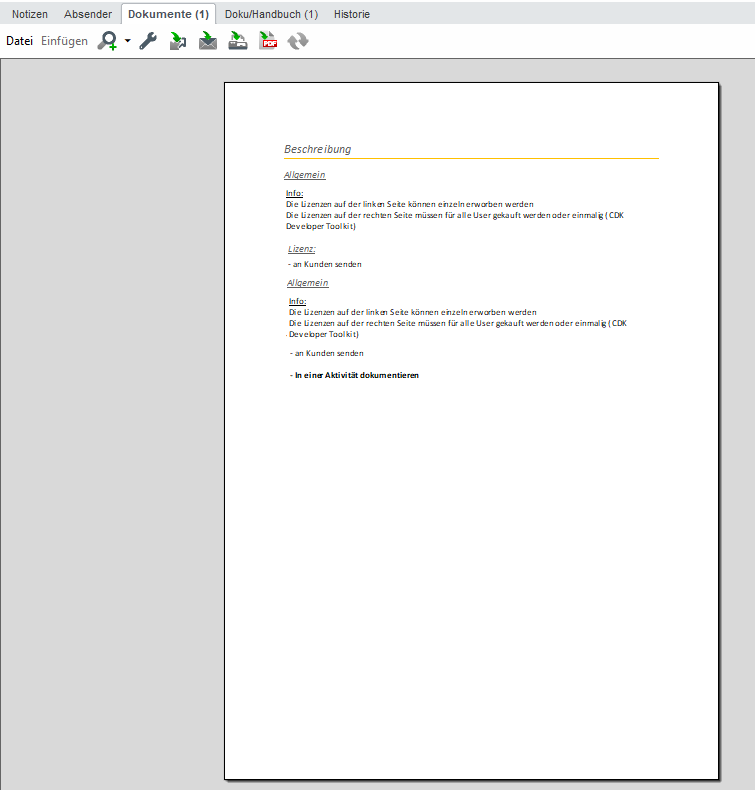
Die einzelnen Seiten der Dateien (falls mehrere vorhanden sind) können Sie mit Hilfe des Mausrads oder dem Scrollbalken einsehen.
Wenn mehrere Dateien vorhanden sind, können Sie mit den Pfeiltasten oder den Pfeilen im rechten Bereich zwischen den verschiedenen Dokumenten wechseln.
Im unteren rechten Bereich wird die Anzahl der Dateien angezeigt und in welchem Sie sich gerade befinden.
In dieser Ansicht stehen Ihnen die Funktionen für Dateien nur eingeschränkt zur Verfügung.
Wenn Sie alle Funktionen verwenden möchten, wechseln Sie bitte in eine andere Ansicht zurück.